Jautājums
Problēma: kā novērst kopēšanas ielīmēšanu, kas nedarbojas operētājsistēmā Windows?
Čau. Es nesaprotu, kāpēc, bet mans dators nedarbojas. Tagad kopēšana-ielīmēšana vairs nedarbojas operētājsistēmā Windows. Tas nedarbojas ar taustiņu īsinājumtaustiņiem vai konteksta izvēlnes opcijām. Vai varat vismaz man palīdzēt atrisināt šo problēmu? Bez kopēšanas-ielīmēšanas funkcijas ir grūti kaut ko izdarīt.
Atrisināta atbilde
Kopēt-ielīmēt ir funkcija, ko lietotāji izmanto katru dienu. Tā ir visvienkāršākā datora funkcija, kas nepieciešama daudzos gadījumos. Kopējot tekstu vai citu komponentu, tas tiek saglabāts starpliktuvē, tāpēc, ielīmējot, no šīs starpliktuves tiek parādīta tā jaunākā versija. To pārvalda dažādi pakalpojumi, tāpēc kopēšanas ielīmēšanas nedarbošanos var izraisīt kāda no tiem nepareiza darbība,
Tā ir kairinoša situācija, kad copy-paste pārstāj darboties, tāpēc lietotāji[1] nepieciešamas atbildes un risinājumi, lai iekārta varētu pareizi pierast. To var izraisīt process, kas pārstāja darboties, vai vispārēja sistēmas problēma, kas sākotnēji nav pamanāma.
Problēma, iespējams, rodas, ja dažas trešās puses lietojumprogrammas traucē sistēmas funkcijām vai tiek bojāti, izmainīti vai pat bojāti sistēmas faili. Bojājumus var izraisīt nesaderības problēmas vai pat kiberinfekcijas[2]. Jums ir jāizstrādā dažas lietas un jāpārbauda konkrēti procesi, lai problēmu varētu novērst.
Dažādos gadījumos šādas sistēmas funkcijas nedarbojas kļūdaina Windows 10 atjauninājuma dēļ[3] un trūkstošie sistēmas faili. Tomēr var traucēt arī dažādas lietojumprogrammas, kuras instalējat speciāli. Lai labotu kopēšanas ielīmēšanu, kas nedarbojas operētājsistēmā Windows, iespējams, vēlēsities pārbaudīt visas jaunākās instalācijas, atjaunot Windows OS uz iepriekšējo versiju vai pat atsaukt atjauninājumu. Visas metodes atradīsit zemāk. Neizlaidiet nevienu un noteikti izmēģiniet vismaz dažus.
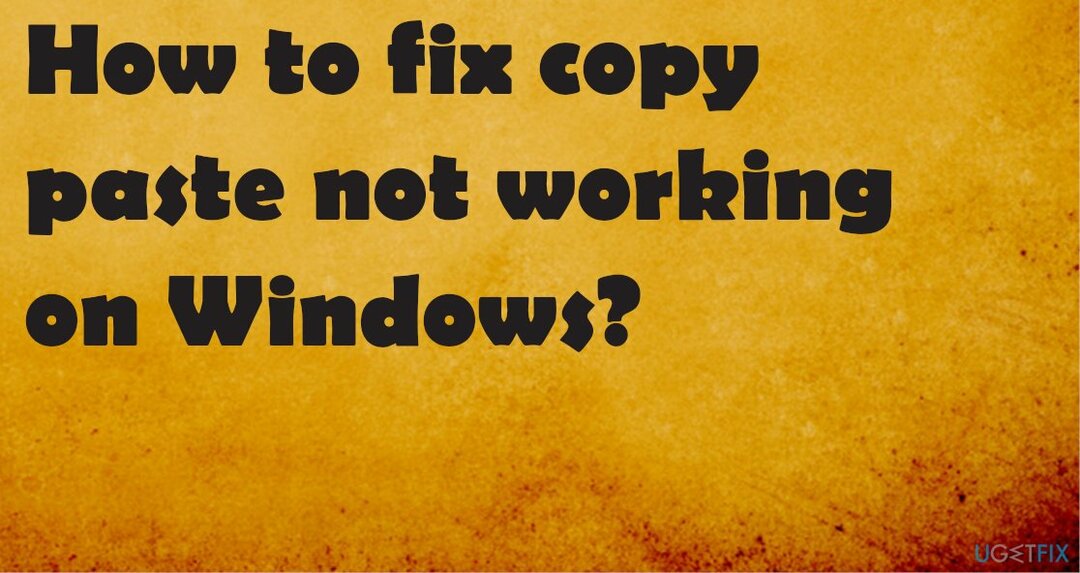
Labojums Nr. 1. Pārbaudiet, vai sistēmas fails nav bojāts, lai labotu kopēšanas ielīmēšanu, kas nedarbojas operētājsistēmā Windows
Lai labotu bojātu sistēmu, jums ir jāiegādājas licencēta versija Reimage Reimage.
Pastāv dažādas problēmas, ko var izraisīt sistēmas failu bojājums, turklāt nedarbojas kopēšanas-ielīmēšanas funkcija. Trūkstošie dll faili vai mainīti Windows reģistra ieraksti rada problēmas ar vispārējām sistēmas funkcijām. Jums vajadzētu atrast ceļu šajās mapēs un notīrīt ietekmētos failus, mainīt ierakstus, iestatījumus. Tomēr tas var radīt vairāk problēmu, ja lietotājs to darot nav lietpratīgs.
Mēs iesakām palaist rīku, kas ir profesionāli pazīstams ar datoru remonta funkciju nodrošināšanu. Optimizētāji, sistēmas atkopšanas programmatūra, piemēram ReimageMac veļas mašīna X9 var pārbaudīt mašīnai PUP bojājumus, sistēmas bojājumus un norādīt, kuri gabali ir jāsaglabā. Turklāt šī lietojumprogramma var viegli salabot šos failus un palīdzēt novērst visas sistēmas problēmas vai novērst vīrusu bojājumus. Tam vajadzētu būt pirmajam solim, kas jāveic, risinot tādas problēmas kā kopēšana un ielīmēšana, kas nedarbojas operētājsistēmā Windows.
Labojums #2. Restartējiet noteiktus procesus
Lai labotu bojātu sistēmu, jums ir jāiegādājas licencēta versija Reimage Reimage.
- Ar peles labo pogu noklikšķiniet uzdevumjoslu un atveriet Uzdevumu pārvaldnieks.
- Atrodiet rdclip.exe procesu un ar peles labo pogu noklikšķiniet uz tā.
- Izvēlieties Beigt procesu.
- Pēc tam izvēlieties Failu tab un sit Palaidiet jaunu uzdevumu.
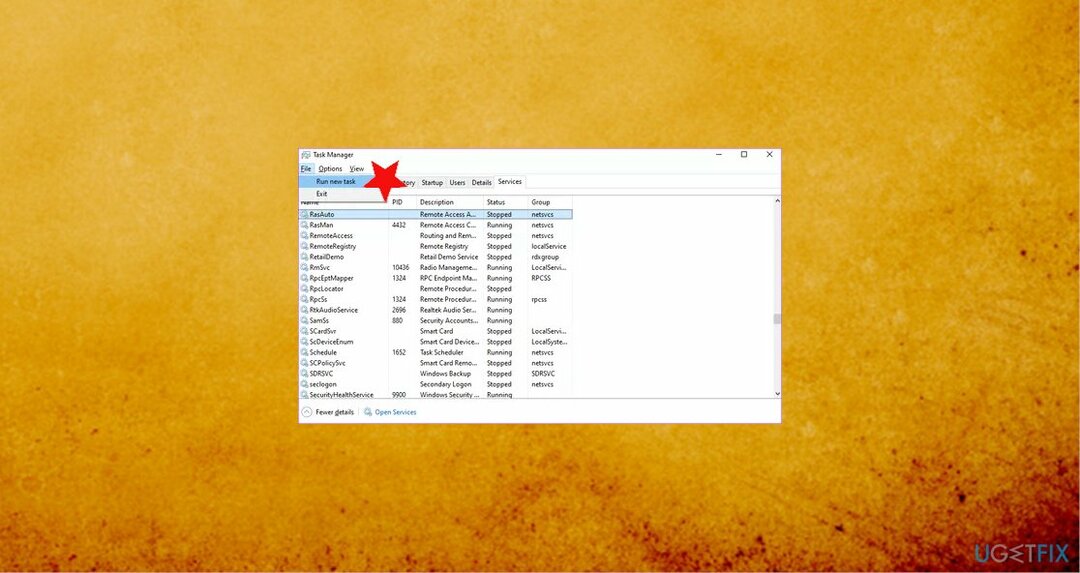
- Tips rdpclip.exe un pēc tam noklikšķiniet uz Enter.
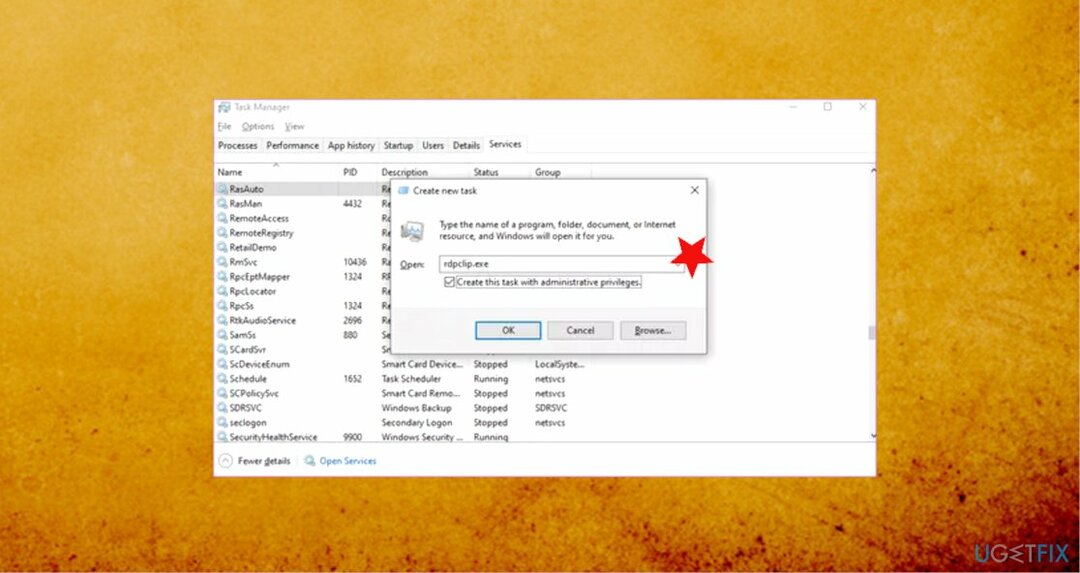
Labojums #3. Notīrīt starpliktuves vēsturi
Lai labotu bojātu sistēmu, jums ir jāiegādājas licencēta versija Reimage Reimage.
- Atvērt Komandu uzvedne un izpildīt atbalss off|klips komandu.
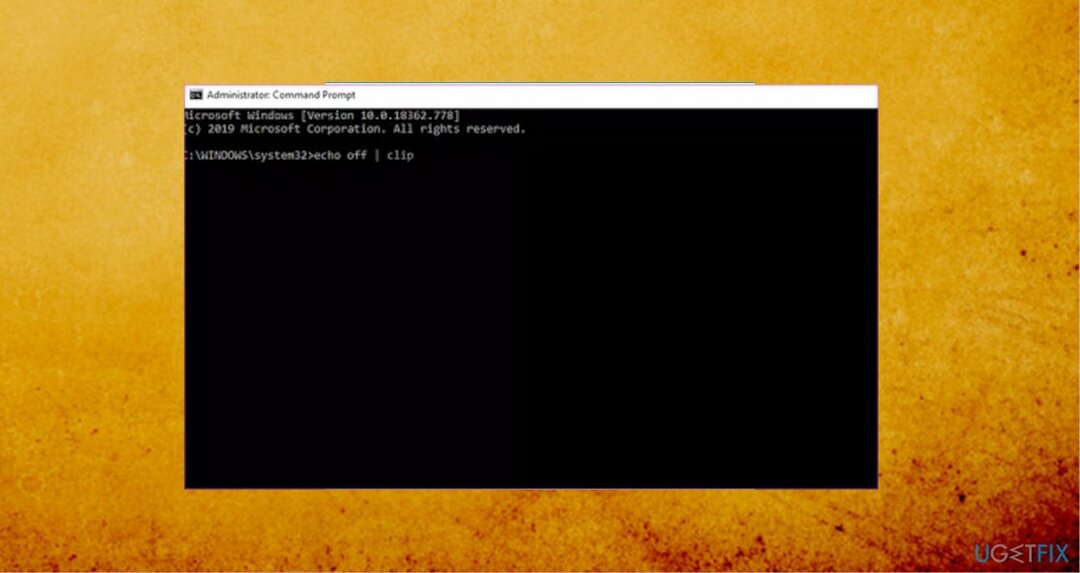
- Kad nospiežat Enter, procedūrai vajadzētu sākt un kopēšanas-ielīmēšanas funkcijai vajadzētu atjaunoties.
- Restartējiet datoru un pārbaudiet.
Labojums #4. Restartējiet programmu Windows Explorer, lai novērstu, ka kopēšanas ielīmēšana nedarbojas operētājsistēmā Windows
Lai labotu bojātu sistēmu, jums ir jāiegādājas licencēta versija Reimage Reimage.
- Palaist Uzdevumu pārvaldnieks un zem Procesi cilnē atrodiet Windows Explorer.
- Ar peles labo pogu noklikšķiniet uz tā un izvēlieties Restartēt opciju.
- Sistēmas atsāknēšana; pārbaudiet, vai pēc tam copy-paste darbojas.
Labojums #5. Palaidiet problēmu risinātāju
Lai labotu bojātu sistēmu, jums ir jāiegādājas licencēta versija Reimage Reimage.
- Nospiediet Windows atslēga un es kopā.
- In Iestatījumi, Meklēt Atrodiet un novērsiet tastatūras problēmas.
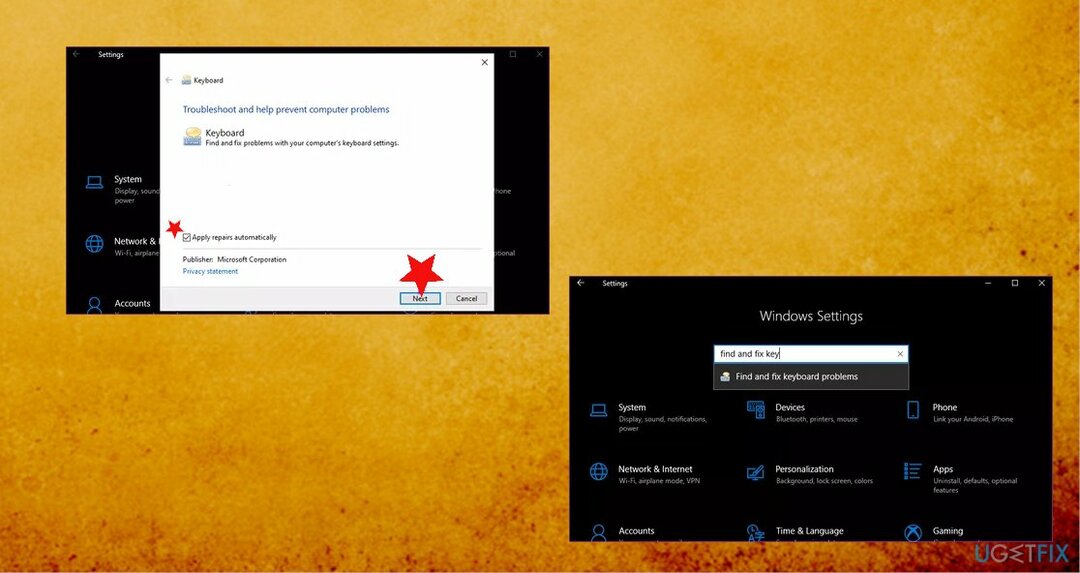
- Klikšķis Papildu uznirstošajā logā un izvēlieties Automātiski piesakieties remontam.
- Noklikšķiniet uz Tālāk un izpildiet vedņa norādījumus.
Labojums #6. Pārbaudiet Windows atjauninājumu
Lai labotu bojātu sistēmu, jums ir jāiegādājas licencēta versija Reimage Reimage.
- Nospiediet Uzvarēt un es atvērt Iestatījumi.
- Klikšķis Atjaunināšana un drošība.
- Noklikšķiniet uz Meklēt atjauninājumus pogu.
Labojums #7. Palaidiet utilītu Check Disk, lai labotu kopēšanas ielīmēšanu, kas nedarbojas operētājsistēmā Windows
Lai labotu bojātu sistēmu, jums ir jāiegādājas licencēta versija Reimage Reimage.
- Iet uz Šis dators un noklikšķiniet uz sava cietā diska.
- Izvēlieties Īpašības no izvēlnes.
- Dodieties uz Cilne Rīki un noklikšķiniet Pārbaudiet saskaņā Pārbaudot kļūdu.
- Skrien Pārbaudiet disku no komandu uzvednes.
- Nospiediet Uzvarēt un X.
- Izvēlieties Komandu uzvedne kā administrators un ievadiet chkdsk X: /f komandu.
- Aizstājiet X ar savu sistēmas disku, piemēram, C.
- Apstipriniet ar Y.
Automātiski izlabojiet kļūdas
ugetfix.com komanda cenšas darīt visu iespējamo, lai palīdzētu lietotājiem atrast labākos risinājumus kļūdu novēršanai. Ja nevēlaties cīnīties ar manuālām remonta metodēm, lūdzu, izmantojiet automātisko programmatūru. Visus ieteiktos produktus ir pārbaudījuši un apstiprinājuši mūsu profesionāļi. Tālāk ir norādīti rīki, kurus varat izmantot kļūdas labošanai.
Piedāvājums
dari to tagad!
Lejupielādēt FixLaime
Garantija
dari to tagad!
Lejupielādēt FixLaime
Garantija
Ja jums neizdevās novērst kļūdu, izmantojot Reimage, sazinieties ar mūsu atbalsta komandu, lai saņemtu palīdzību. Lūdzu, dariet mums zināmu visu informāciju, kas, jūsuprāt, mums būtu jāzina par jūsu problēmu.
Šajā patentētajā labošanas procesā tiek izmantota 25 miljonu komponentu datubāze, kas var aizstāt jebkuru bojātu vai trūkstošu failu lietotāja datorā.
Lai labotu bojātu sistēmu, jums ir jāiegādājas licencēta versija Reimage ļaunprātīgas programmatūras noņemšanas rīks.

Lai paliktu pilnīgi anonīms un novērstu ISP un valdība no spiegošanas uz jums, jums vajadzētu nodarbināt Privāta piekļuve internetam VPN. Tas ļaus jums izveidot savienojumu ar internetu, vienlaikus esot pilnīgi anonīmam, šifrējot visu informāciju, novēršot izsekotājus, reklāmas, kā arī ļaunprātīgu saturu. Vissvarīgākais ir tas, ka jūs apturēsit nelikumīgās novērošanas darbības, ko NSA un citas valsts iestādes veic aiz muguras.
Datora lietošanas laikā jebkurā laikā var notikt neparedzēti apstākļi: tas var izslēgties strāvas padeves pārtraukuma dēļ, a Var parādīties zilais nāves ekrāns (BSoD) vai nejauši Windows atjauninājumi var tikt instalēti pēc tam, kad uz dažām dienām aizgājāt. minūtes. Tā rezultātā var tikt zaudēti jūsu skolas darbi, svarīgi dokumenti un citi dati. Uz atgūties zaudētos failus varat izmantot Data Recovery Pro – tā meklē to failu kopijās, kas joprojām ir pieejami jūsu cietajā diskā, un ātri tos izgūst.